Come integrare Slack con WordPress
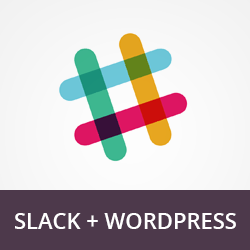
Slack è una potente suite di comunicazione del team che ti consente di essere meno occupato e più efficiente. In questo articolo, ti mostreremo come integrare Slack con WordPress e inviare direttamente notifiche dal tuo sito WordPress ai tuoi canali Slack.

Slack offre messaggistica in tempo reale tra i team con la possibilità di archiviare e cercare tutti i messaggi. È un ottimo strumento per siti WordPress multi-autore e team remoti. Usiamo Slack per le comunicazioni del nostro team.
Diamo un'occhiata a come aggiungere notifiche automatiche di WordPress in Slack come lo screenshot qui sotto.

La prima cosa che devi fare è installare e attivare il plugin Slack. All'attivazione, il plugin aggiungerà un nuovo menu al tuo amministratore di WordPress denominato Slack.
Devi visitare Allentare »Aggiungi nuovo per aggiungere la tua prima integrazione.

Per aggiungere un'integrazione, è necessario un token webhook in arrivo. Puoi facilmente ottenere ciò accedendo al tuo account Slack.
Basta fare clic sulla freccia accanto al nome della tua azienda e selezionare 'Configura integrazioni'.

Ora vedrai un elenco di servizi che puoi integrare con Slack. Scorri verso il basso finché non lo trovi "Webhook in arrivo" e quindi fare clic sul pulsante Aggiungi accanto ad esso.

Nella pagina di configurazione del webhook in arrivo, troverai l'URL del webhook che devi copiare. Questo URL è il token webhook in entrata che utilizzerai con l'integrazione Slack sul tuo sito WordPress.

Dopo aver copiato l'URL del webhook, puoi tornare alla nuova pagina di integrazione Slack sul tuo sito WordPress e incollare l'URL sotto l'URL del servizio.
Successivamente, devi scegliere il nome di un canale nel quale desideri inviare notifiche, ad es. #generale.
Anche se consigliamo vivamente di creare un canale personalizzato per gli aggiornamenti automatici come #stream per mantenere il canale #general meno ingombrante.
Dovrai anche inserire un nome utente e selezionare un'icona per il bot che fornisce le notizie. Questo può essere tutto ciò che ti piace.
Puoi trovare un link alla lista di nomi brevi delle emoji che puoi usare, come: razzo :,: sheep :,: monkey :, etc.
La prossima opzione è scegliere le notifiche. Di default il plugin può inviare notifiche quando un post è pubblicato, necessita di revisione o quando c'è un nuovo commento.
Infine, devi attivare la casella accanto ad Attiva per attivare l'integrazione Slack.
Una volta terminato, fai clic sul pulsante Salva per memorizzare la tua integrazione Slack.
Questo è tutto, ora puoi pubblicare un post o un commento per visualizzare quasi immediatamente una notifica nel tuo canale Slack.
Speriamo che questo articolo ti abbia aiutato a integrare Slack con WordPress. Potresti anche voler controllare il nostro elenco di 40 strumenti utili per gestire e far crescere il tuo blog WordPress.
Se questo articolo ti è piaciuto, ti preghiamo di iscriverti al nostro canale YouTube per le esercitazioni video di WordPress. Puoi trovarci anche su Twitter e Google+.


